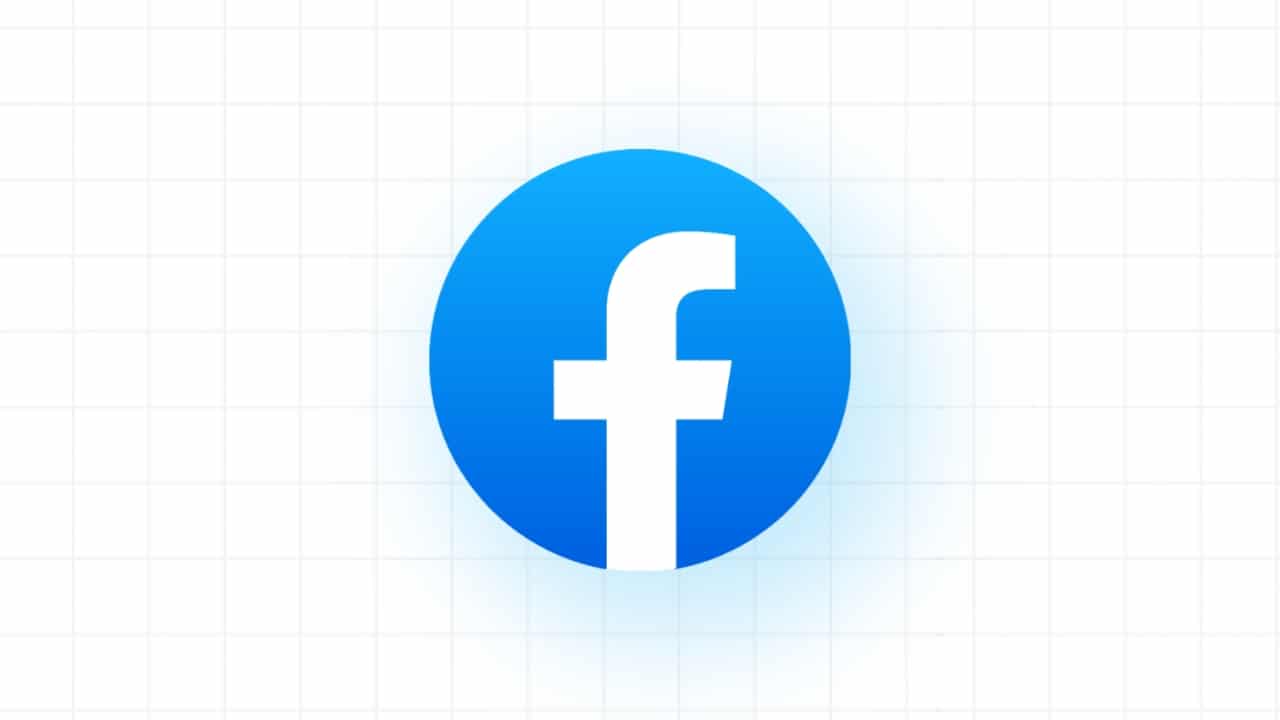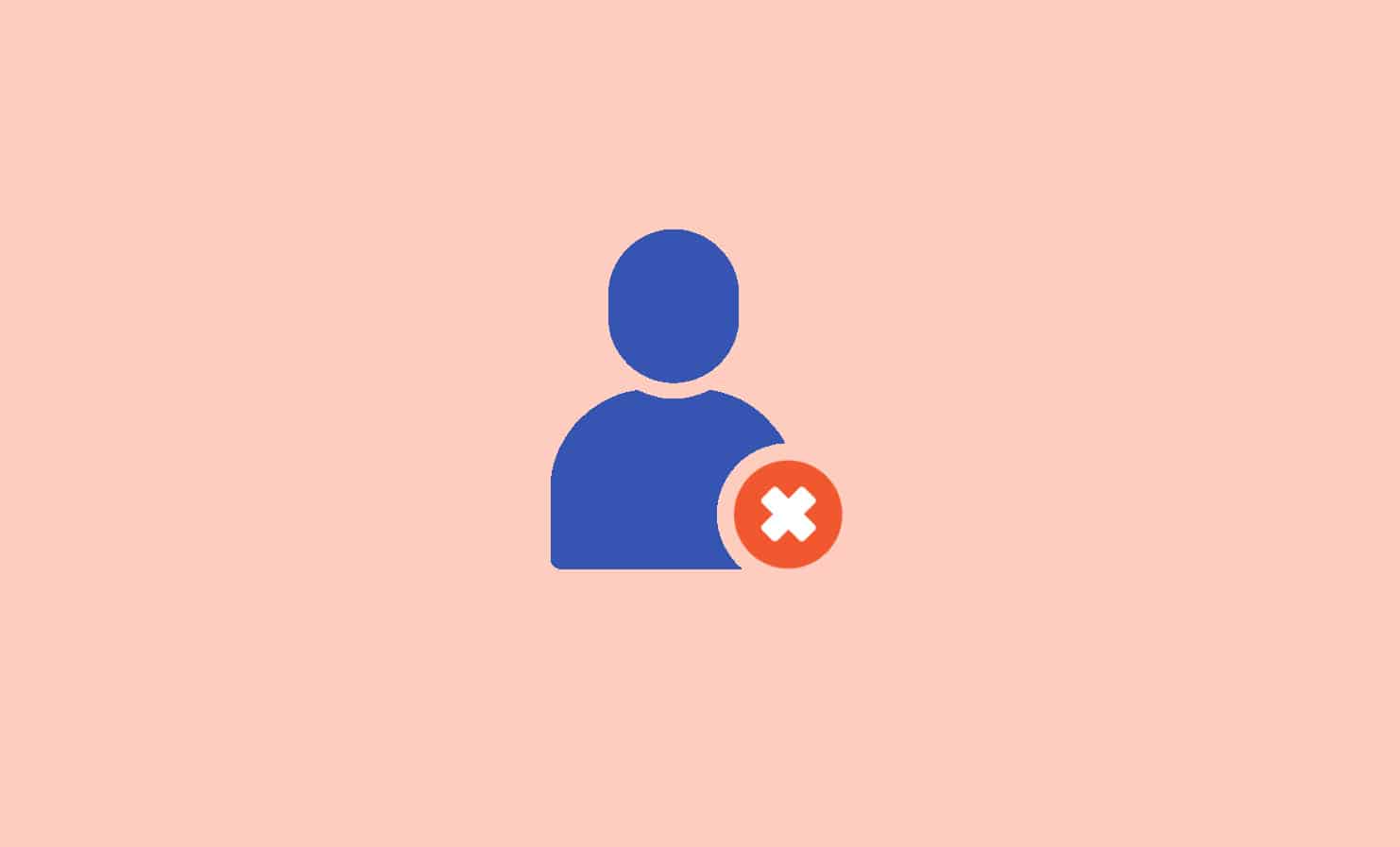Multitasking-ul este o modalitate importantă de a profita cât mai bine de timpul dvs. online. Odată cu introducerea barei laterale Edge, utilizatorii browserului se pot bucura de mai multe funcționalități și de o experiență de navigare îmbunătățită. Acum, nu trebuie să pierdeți timp când treceți de la trimiterea unui e-mail la preluarea unui link sau vizitarea unui alt site web. Pur și simplu adăugați bara laterală Edge în Windows.
În acest ghid, vă arătăm cum să faceți acest lucru, precum și câteva caracteristici ale barei laterale pe care le iubim cel mai mult.
Ce este bara laterală Microsoft Edge?
Bara laterală Microsoft Edge permite oricărui utilizator să acceseze mai multe funcții și instrumente în timp ce folosește browserul. Aceste funcții rămân accesibile chiar și atunci când navighează în file.
În bara laterală, obțineți câteva aplicații preinstalate, după cum sunt enumerate mai jos:
Căutare– această aplicație vă permite să căutați conținut web chiar și atunci când vă aflați pe o altă pagină.
Descoperi– Conține câteva recomandări personalizate pentru articole, site-uri web și multe altele.
Instrumente– În cadrul acestei aplicații, veți obține applet-uri precum un calculator, un ceas mondial și o oră.
Jocuri– Aceasta este o selecție de jocuri pe care le puteți juca în timp ce navigați.
Office și Outlook– Aveți acces la instrumente precum Word, Excel, PowerPoint și căsuța dvs. de e-mail Outlook.
Cu toate acestea, bara laterală Edge duce acest pas mai departe și vă permite să adăugați propriile site-uri web și aplicații. În timp ce este încă în curs de dezvoltare, se pregătește deja a fi o completare excelentă pentru Edge.
Cum adaug bara laterală Edge pe Windows?
1. Activați bara laterală de margine încorporată
Pasul 1:Lansați browserul Microsoft Edge.
Pasul 2:Faceți clic pe elipse (cele trei puncte orizontale din dreapta sus) și selectațiSetări.

Pasul 3:În panoul din stânga, faceți clicBara laterală, și comutați peAfișați întotdeauna bara lateralăcomutator.

2. Afișați bara laterală Edge utilizând comenzi rapide
Bara laterală Microsoft Edge este un hack de productivitate, așa că are sens doar că poate fi afișată folosind comenzi rapide de la tastatură.
Pasul 1:Lansați browserul Microsoft Edge.
Pasul 2:Apăsați Ctrl + Shift + / pentru a activa sau dezactiva comanda rapidă.

Pasul 3:Alternativ, utilizați Ctrl + Shift + . pentru a comuta pe bara laterală și pentru a include un panou mare din mijloc pentru Bing Chat.

3. Folosind o extensie terță parte
Câteva extensii vă ajută să afișați o bară laterală în Edge. Deși aceasta poate să nu fie o soluție nativă, una dintre extensiile cele mai comune este extensia Sidebar de la Microsoft.
Cu toate acestea, puteți naviga laPagina de extensie Microsoft Edge, căutați Bara laterală și selectați una dintre numeroasele opțiuni disponibile.

Maximizarea funcționalității barei laterale Edge
După ce ați activat funcția, o puteți maximiza și crește productivitatea utilizând browserul. Ne place mai ales că puteți include propriile aplicații în bara laterală.
Puteți explora și altelepe care Microsoft Edge le oferă.
Folosiți funcția Sidebar? Vă rugăm să ne spuneți părerea dvs. în secțiunea de comentarii.
A fost util acest articol?
Vă mulțumim pentru feedback!